Heute ist WhatsApp zu einem festen Bestandteil unserer täglichen Kommunikation geworden. Es ermöglicht uns, mühelos mit Familie, Freunden und Kollegen in Kontakt zu treten. Allerdings können Probleme wie ständige Abstürze sehr ärgerlich sein und unseren Kommunikationsfluss stören. Deshalb werden wir heute in diesem Leitfaden die häufigsten Ursachen für WhatsApp-Abstürze besprechen und praktische Lösungen anbieten, um diese effektiv zu beheben.
Also lasst uns anfangen…
Um fix WhatsApp stürzt Android immer wieder ab, wir empfehlen dieses werkzeug:
Dieses effektive Tool kann Android-Probleme wie Boot-Loop, schwarzer Bildschirm, gemauertes Android usw. im Handumdrehen beheben. Folgen Sie einfach diesen 3 einfachen Schritten:
- Laden Sie diese Android-Systemreparatur herunter Werkzeug (nur für PC) auf Trustpilot mit Ausgezeichnet bewertet.
- Starten Sie das Programm und wählen Sie Marke, Name, Modell, Land/Region und Netzbetreiber aus und klicken Sie darauf Next.
- Befolgen Sie die Anweisungen auf dem Bildschirm und warten Sie, bis der Reparaturvorgang abgeschlossen ist.
Warum schließt sich mein WhatsApp immer wieder?
Es gibt mehrere Faktoren, die dazu beitragen, dass WhatsApp auf Android oder iPhone immer wieder stoppt. Bevor wir uns also mit den Lösungen befassen, ist es wichtig zu verstehen, warum dieses Problem auftritt. Hier sind einige der Ursachen:
- Veraltete App-Version
- Speicherplatz nicht ausreichend
- Beschädigte App-Daten oder Cache
- Störende Apps von Drittanbietern
- Anwendungsfehler oder -fehler
- Probleme mit der Gerätekompatibilität usw.
Wie behebt man, dass WhatsApp auf Android und iPhone immer wieder abstürzt?
Um das Problem des Absturzes von WhatsApp zu beheben, führen Sie die folgenden Schritte zur Fehlerbehebung aus:
Manchmal kann das Problem einfach durch einen Neustart Ihres Telefons und der App behoben werden. Beginnen Sie also mit der grundlegenden Fehlerbehebung. Für Android: Für iPhone: Der überlastete Cache und die Daten der App können zu Abstürzen oder Stoppproblemen führen. Daher kann das Löschen des Caches und der Daten der App dabei helfen, Probleme im Zusammenhang mit der App-Leistung zu beheben. Für Android: Für iPhone: Wenn auf Ihrem Gerät nicht genügend Speicherplatz vorhanden ist, kann es dazu kommen, dass WhatsApp ständig stoppt. Versuchen Sie, Speicherplatz auf Ihrem Gerät freizugeben, indem Sie unnötige Dateien und Apps löschen, um das Problem zu beheben. Durch das Zurücksetzen der App-Einstellungen werden alle Standardeinstellungen einer Anwendung wiederhergestellt. Diese Aktion kann hilfreich sein, um Probleme mit einer App zu beheben, einschließlich Abstürzen oder Nichtfunktionieren. Befolgen Sie die folgenden Schritte: Wenn es ein bestimmtes Problem mit der App gibt oder Sie eine veraltete App verwenden, kann es sein, dass WhatsApp abstürzt. Hier kann das Problem durch Deinstallieren der aktuellen App und Neuinstallieren der neuesten Version behoben werden. Für Android: Für iPhone: Das Kompatibilitätsproblem ist ein weiterer wichtiger Grund dafür, dass WhatsApp immer wieder Probleme mit dem Schließen hat. Wenn Sie also mit einer veralteten Softwareversion arbeiten, empfehlen wir Ihnen, die Software zu aktualisieren, um das Problem zu beheben. Für Android: Für iPhone: Wenn sich das Problem nach dem Ausprobieren der oben genannten Lösungen nicht beheben lässt, wenden Sie sich an den WhatsApp-Support. Alternativ können Sie den WhatsApp-Support auch per E-Mail unter support@whatsapp.com kontaktieren. Stellen Sie sicher, dass Sie eine detaillierte Beschreibung Ihres Problems sowie alle relevanten Screenshots oder Fehlermeldungen beifügen, damit das Support-Team das Problem besser verstehen kann. Darüber hinaus ist der WhatsApp-Support nicht rund um die Uhr verfügbar, sodass Sie möglicherweise bis zu den Geschäftszeiten warten müssen, um eine Antwort zu erhalten. Wenn es darum geht, Probleme mit App-Abstürzen zu beheben, ist das Android Reparatur Werkzeug die am besten empfohlene Software. Es hilft Ihnen, das Problem zu beheben, dass WhatsApp ständig abstürzt oder WhatsApp leider gestoppt mit einem einzigen Klick wurde. Das Tool ist phänomenal darauf ausgelegt, Android-bezogene Probleme und Fehler zu beheben, darunter Betriebssystemabstürze, Abstürze von Apps, Probleme mit dem Bootloop, blockierte Android-Geräte und vieles mehr. Darüber hinaus unterstützt die Software viele Android-Telefone wie Samsung, Nokia, Sony, Huawei, Oppo, Motorola und Google Pixel. Laden Sie die Software über die Schaltfläche unten herunter und folgen Sie der Bedienungsanleitung. Note: Es wird empfohlen, die Software nur auf Ihren Desktop oder Laptop herunterzuladen und zu verwenden. Es funktioniert nicht auf Mobiltelefonen.
Ja, durch die Deinstallation von WhatsApp werden die gespeicherten App-Einstellungen und Daten, einschließlich Ihres Chat-Verlaufs, gelöscht. Der Chatverlauf kann jedoch wiederhergestellt werden, wenn Sie ihn bereits gesichert haben.
Durch das Sichern von WhatsApp-Chats können Sie Daten wiederherstellen, wenn Sie diese verloren haben oder planen, das Telefon zu wechseln. Folgendes müssen Sie also tun: Gehen Sie zu WhatsApp-Einstellungen >> Chats >> Chat-Backup >> Sichern Sie Ihr Google-Konto.
Ja, es gibt verschiedene alternative Messaging-Apps wie Facebook, Snapchat, Telegram, Instagram oder Signal. Erkunden Sie diese Optionen und setzen Sie die Nachrichtenübermittlung fort, wenn es bei der Nutzung von WhatsApp häufig zu Unterbrechungen kommt. Nun, das ständige Schließen von WhatsApp ist ein häufiges Problem, das mit den in diesem Artikel genannten einfachen Lösungen behoben werden kann. Folgen Sie ihnen Schritt für Schritt und genießen Sie ein absturzfreies WhatsApp-Erlebnis. Und für weitere Hilfe oder verwandte Artikel folgen Sie uns auf Twitter oder Facebook. James Leak is a technology expert and lives in New York. Previously, he was working on Symbian OS and was trying to solve many issues related to it. From childhood, he was very much interested in technology field and loves to write blogs related to Android and other OS. So he maintained that and currently, James is working for de.androiddata-recovery.com where he contribute several articles about errors/issues or data loss situation related to Android. He keeps daily updates on news or rumors or what is happening in this new technology world. Apart from blogging, he loves to travel, play games and reading books.
Lösung 1: Starten Sie Ihr Telefon und Ihre App neu
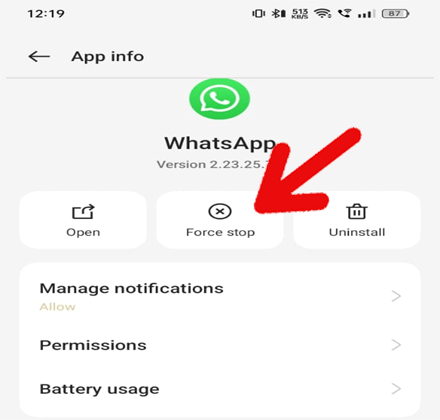

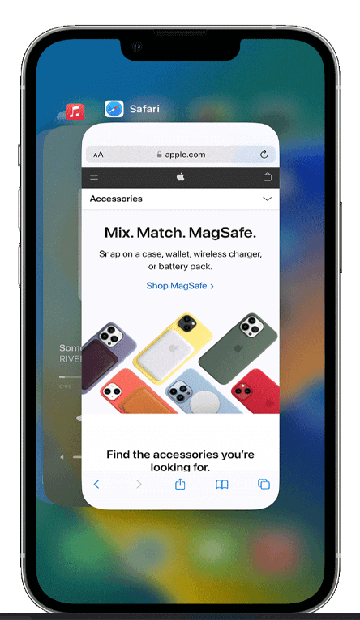
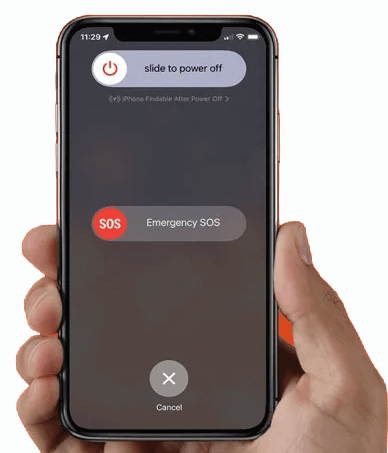
Lösung 2: WhatsApp-Cache und -Daten löschen
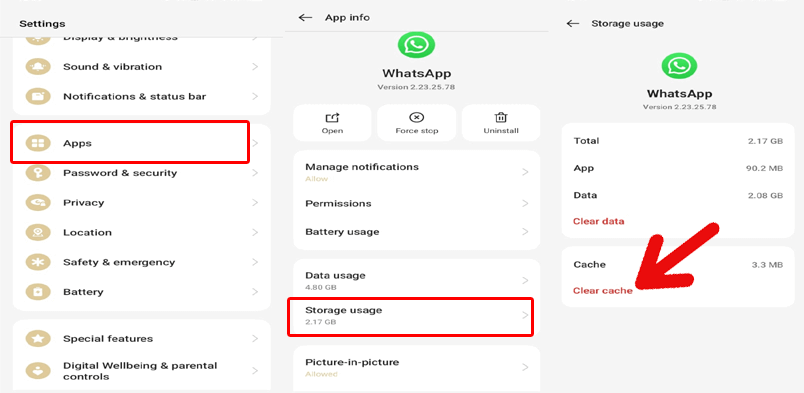
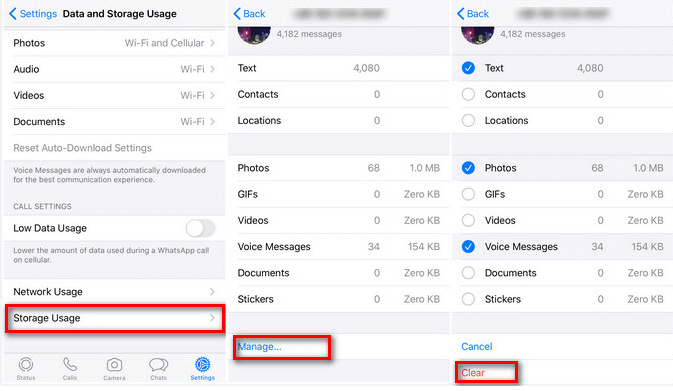
Lösung 3: Speicherplatz auf Ihrem Telefon freigeben
Lösung 4: App-Einstellungen zurücksetzen
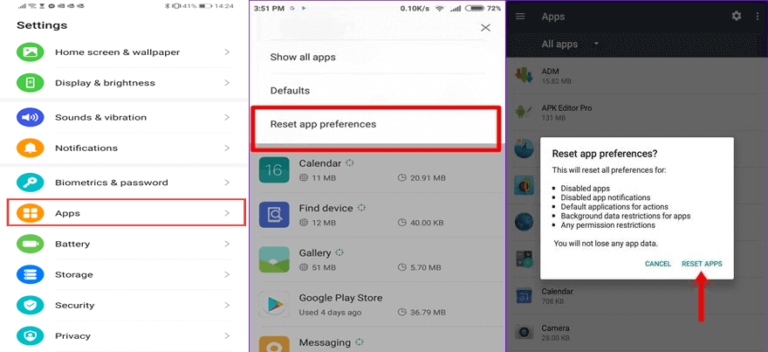
Lösung 5: WhatsApp-Anwendung neu installieren
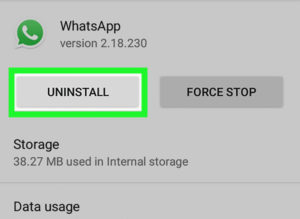
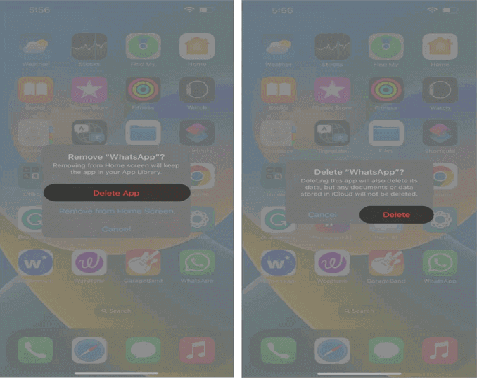
Lösung 6: Aktualisieren Sie Ihre Telefonsoftware
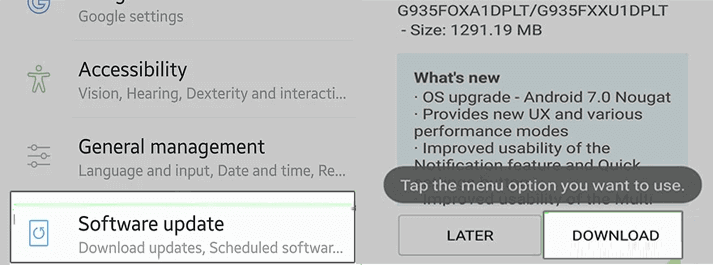
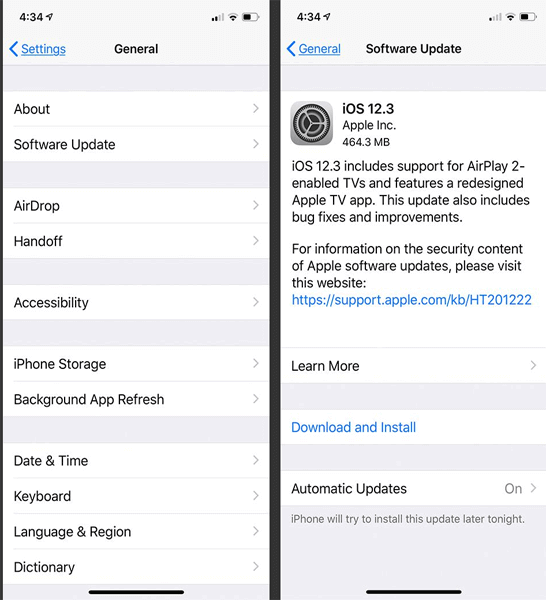
Lösung 7: Kontaktieren Sie den WhatsApp-Support
Probieren Sie das Android Reparatur Werkzeug aus: Ein-Klick-Lösung zur Behebung von Problemen mit WhatsApp

FAQs (häufig gestellte Fragen)
Wird durch die Neuinstallation von WhatsApp mein Chatverlauf gelöscht?
Wie kann ich meine WhatsApp-Chats sichern?
Gibt es alternative Messaging-Apps, die ich verwenden kann?
Fazit